WPS Excel表格中一键清除格式的方法
时间:2023-11-15 09:40:25作者:极光下载站人气:81
相信大家对于wps表格工具是有所了解的,因为平常我们遇到数据要统计、计算以及汇总的这种情况,通常都会使用WPS中的excel表格工具来操作,而其中我们会为编辑的数据进行多种格式的设置,比如为文字添加好看的颜色,以及会对文字的字号大小、字体样式等进行更改,以及还会将表格中的内容进行颜色的填充等多种操作,而当你想要将其恢复到原来的格式时,就需要进行清除操作,但是很多小伙伴不知道如何使用清除功能,那么下面小编就给大家讲解一下这个问题的具体操作方法吧,如果你需要的情况下可以看看方法教程,希望对大家有所帮助。
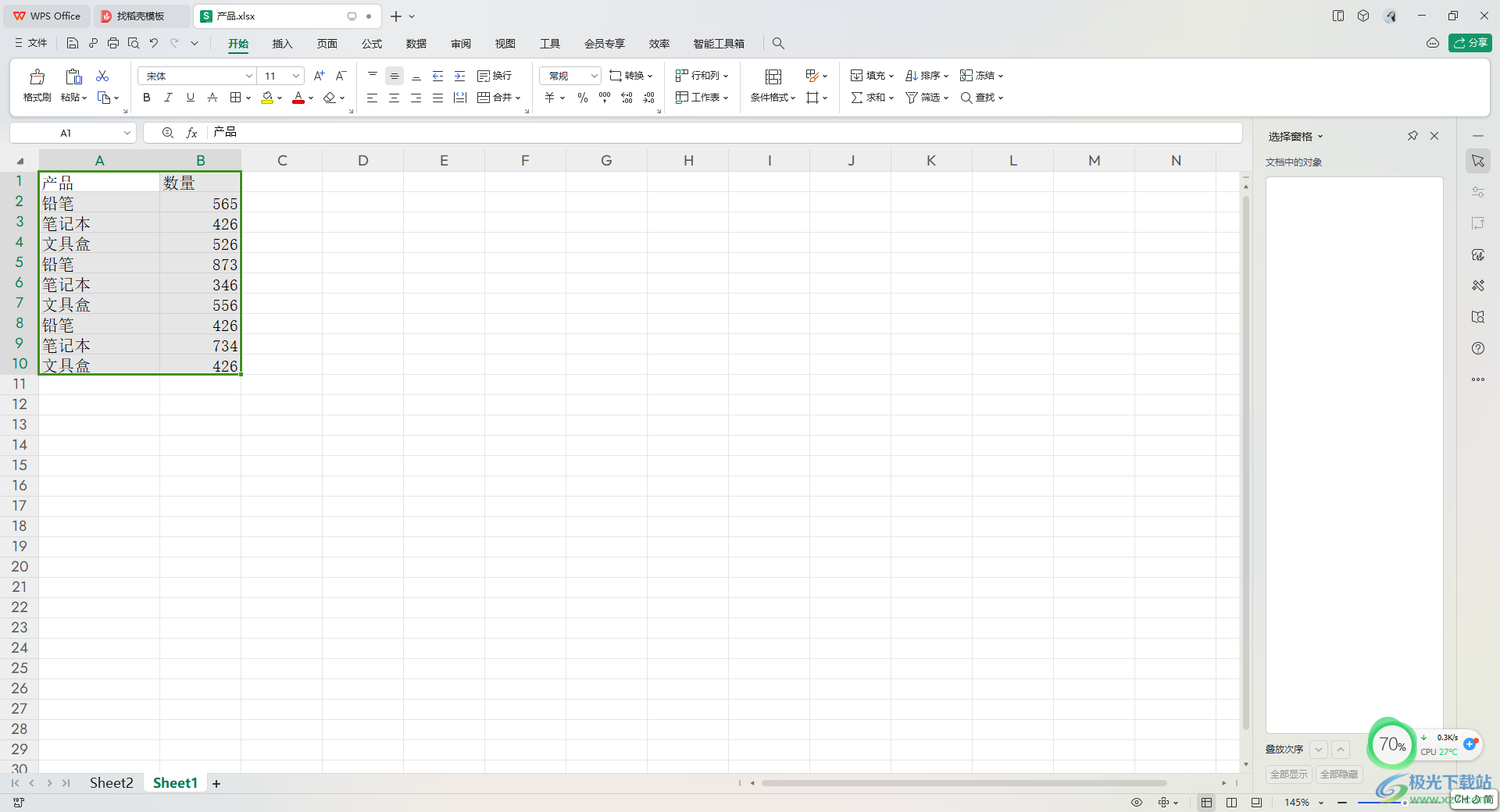
方法步骤
1.首先,我们需要将WPS Excel表格打开,在表格中编辑自己需要的内容。

2.这时,我们就可以进行相关内容的设置了,比如为表格的标题设置一下自己喜欢的颜色,将标题选中,然后将字体颜色选项点击打开,就可以选择自己喜欢的颜色了。
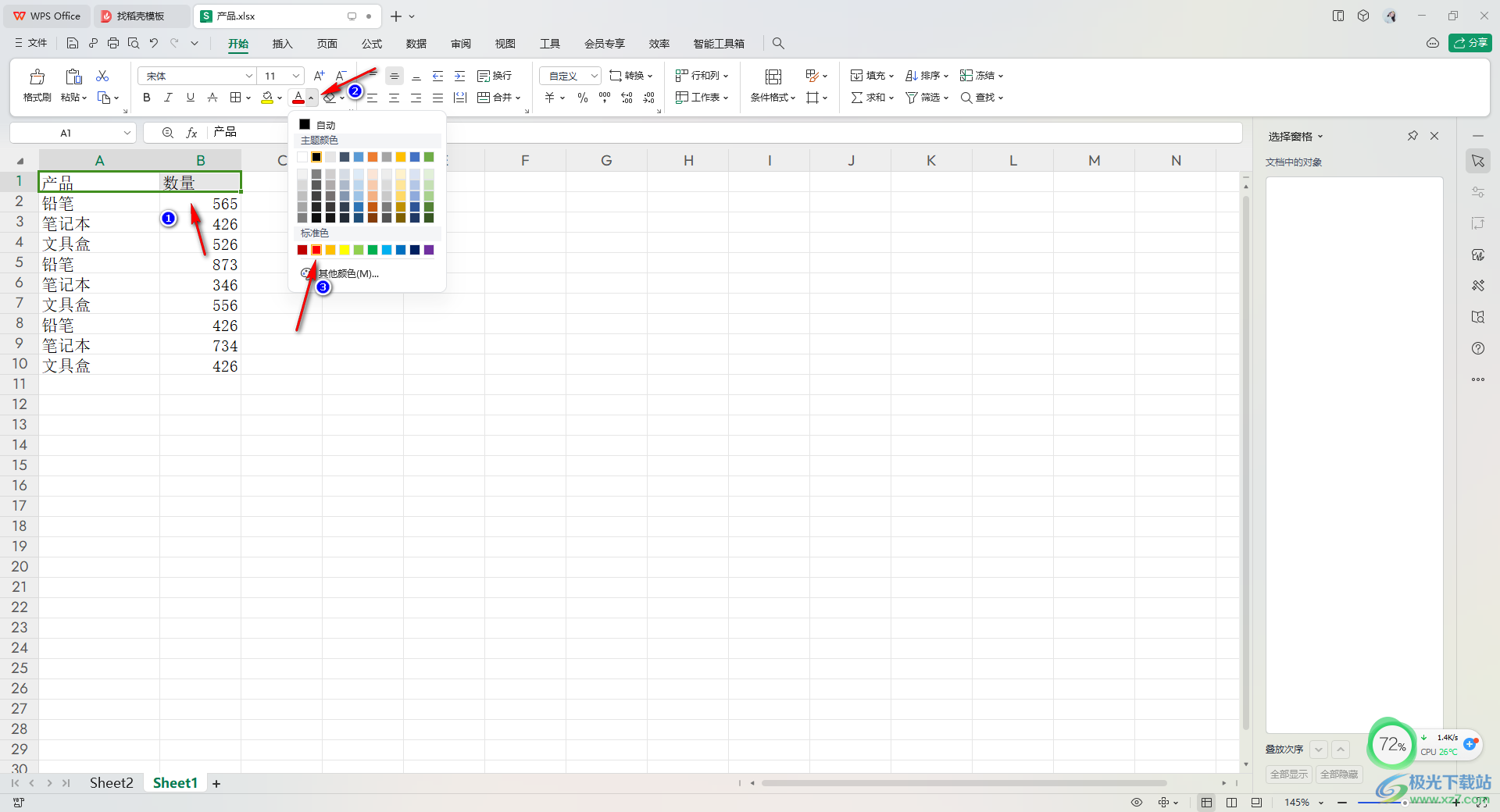
3.之后我们还可以根据自己的需求为表格内容进行颜色的填充,需要填充字体背景颜色的内容选中,之后点击工具栏中的填充图标,就可以选择颜色进行填充。
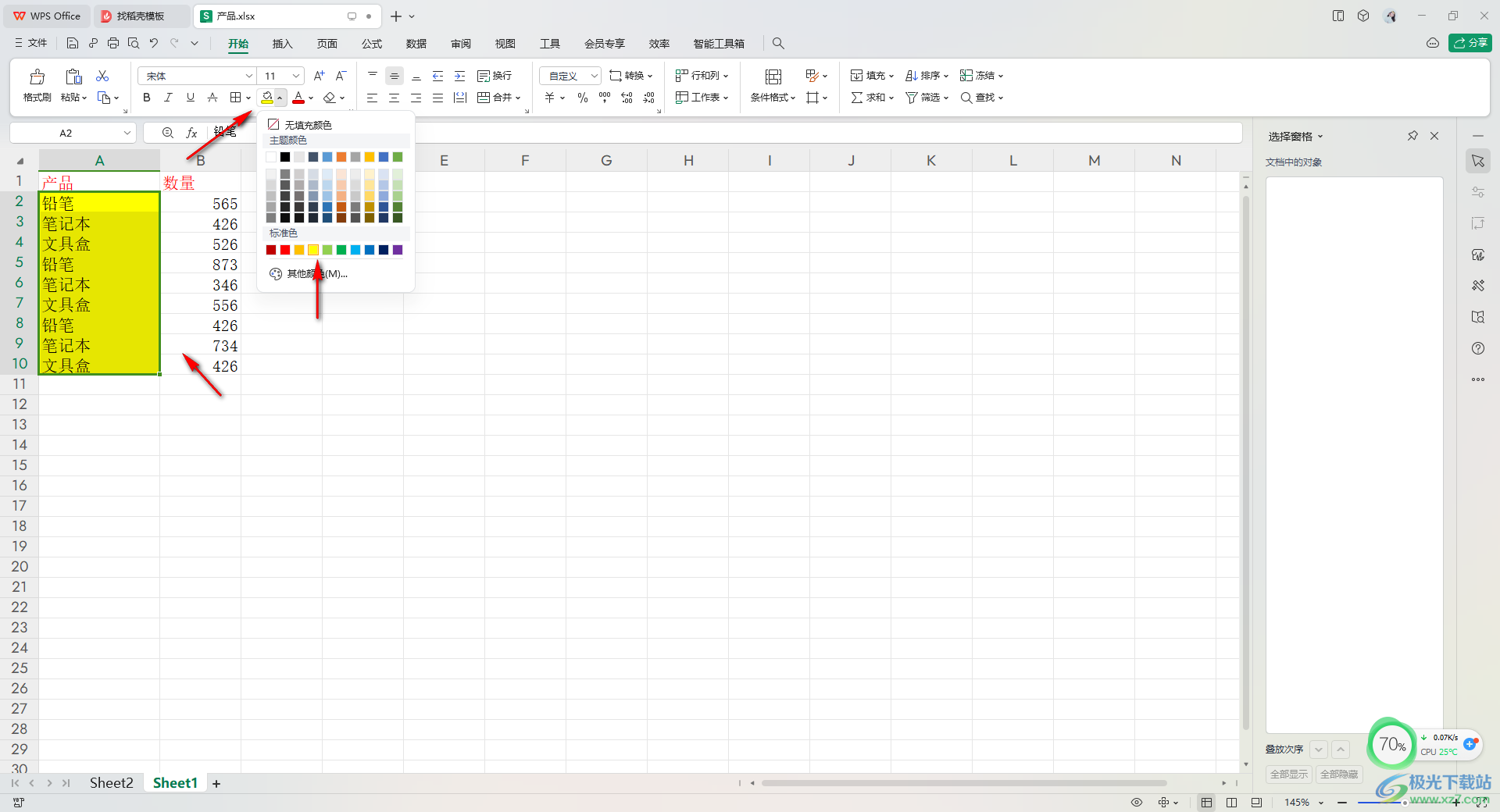
4.填充完成之后,如果你想要清除格式,那么同样在字体区域中,将清除图标点击打开,选择【格式】选项。
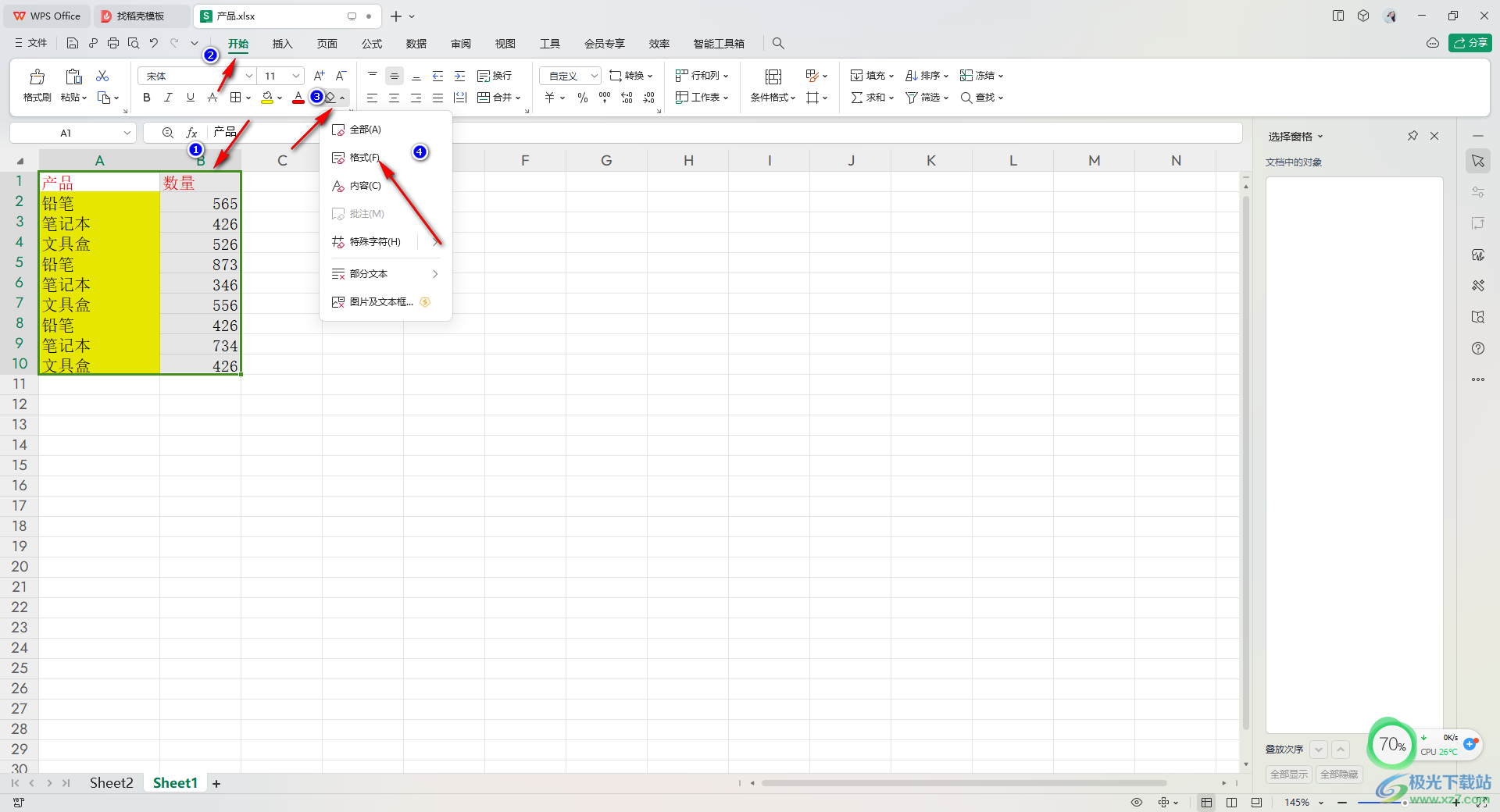
5.这时你可以看到刚刚设置的字体颜色等内容都是快速被清除干净的,如图所示。
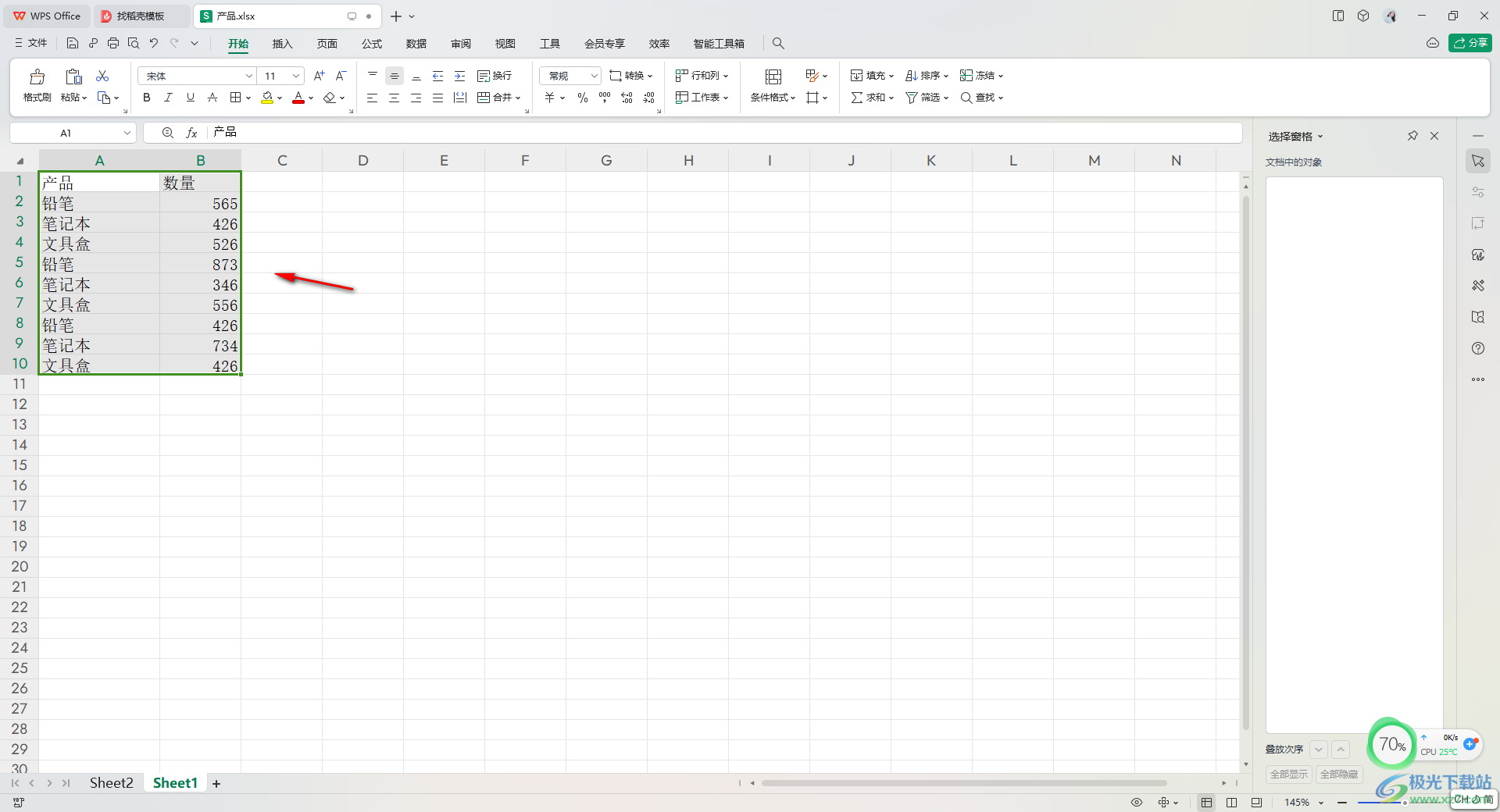
以上就是关于如何使用WPS Excel快速清除格式的具体操作方法,如果你想要将内容恢复到原来的格式,那么就可以通过清除功能进行快速的操作,是一个非常实用的功能,且操作起来也十分的简单,感兴趣的话可以操作试试。

大小:240.07 MB版本:v12.1.0.18608环境:WinAll
- 进入下载
相关推荐
相关下载
热门阅览
- 1百度网盘分享密码暴力破解方法,怎么破解百度网盘加密链接
- 2keyshot6破解安装步骤-keyshot6破解安装教程
- 3apktool手机版使用教程-apktool使用方法
- 4mac版steam怎么设置中文 steam mac版设置中文教程
- 5抖音推荐怎么设置页面?抖音推荐界面重新设置教程
- 6电脑怎么开启VT 如何开启VT的详细教程!
- 7掌上英雄联盟怎么注销账号?掌上英雄联盟怎么退出登录
- 8rar文件怎么打开?如何打开rar格式文件
- 9掌上wegame怎么查别人战绩?掌上wegame怎么看别人英雄联盟战绩
- 10qq邮箱格式怎么写?qq邮箱格式是什么样的以及注册英文邮箱的方法
- 11怎么安装会声会影x7?会声会影x7安装教程
- 12Word文档中轻松实现两行对齐?word文档两行文字怎么对齐?
网友评论